premiere編輯視頻很常用,想要制作電影預告的時候經常出現兩個畫面交替閃的特效,該怎么制作這個效果呢?下面我們就來看看詳細的教程。
1、首先,老規矩,把準備好的兩個視頻素材拉到右邊
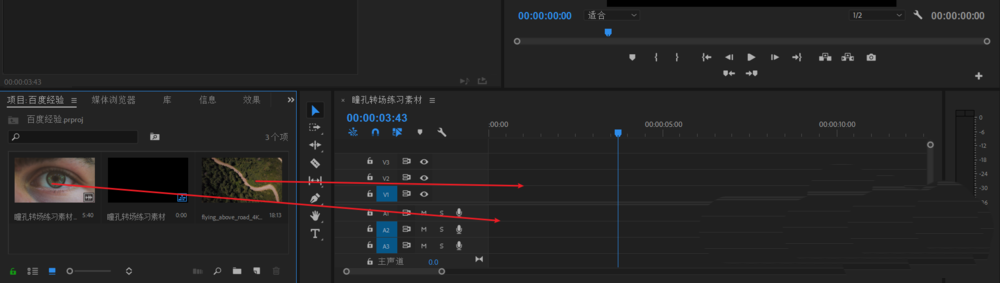
2、這里注意了,視頻兩個是一上一下,不是疊加的,可以理解為兩張紙疊再一起,上面的視頻覆蓋著下面的素材

3、效果欄找到閃光燈,往右拖到第上面的視頻
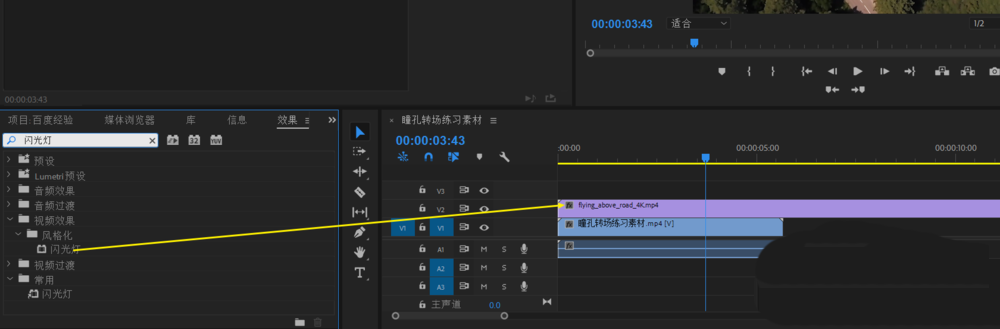
4、這里交大家個方法整理特效,不應每次都打字搜,右鍵選擇新建預設即可,然后把常用的特效拉進去
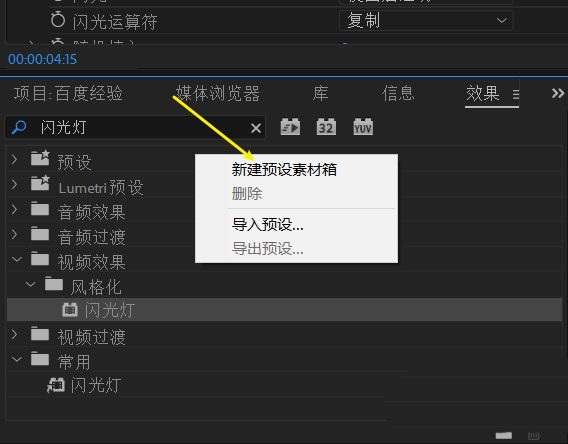
5、回到正題,左上角特效控件,往下拉看到閃光燈為止,把閃光持續時間和周期分別改為0.1和0.2,周期一定要比持續時間長
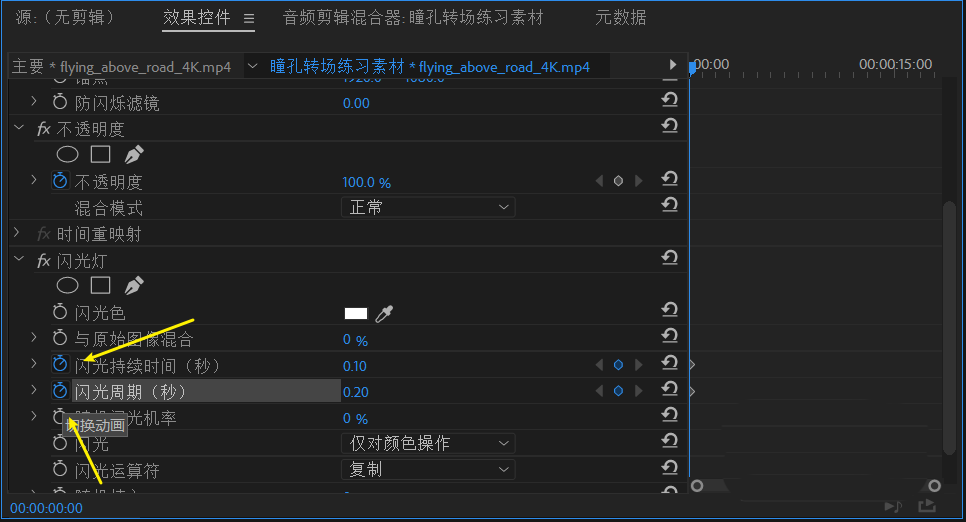
6、勾上關鍵幀,開始播放一段距離,暫停
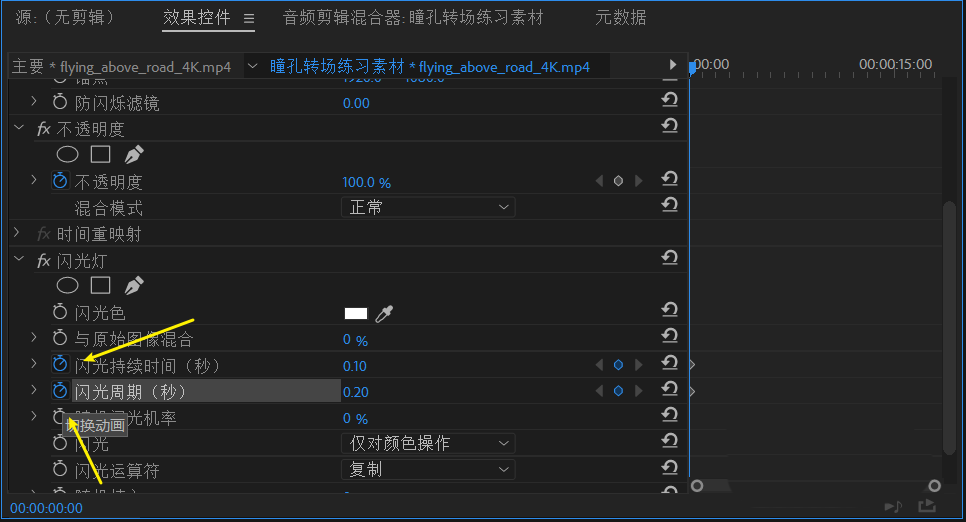
7、如果想放慢速度可以再把數值改大一點,這樣就做到速度有快慢變化了
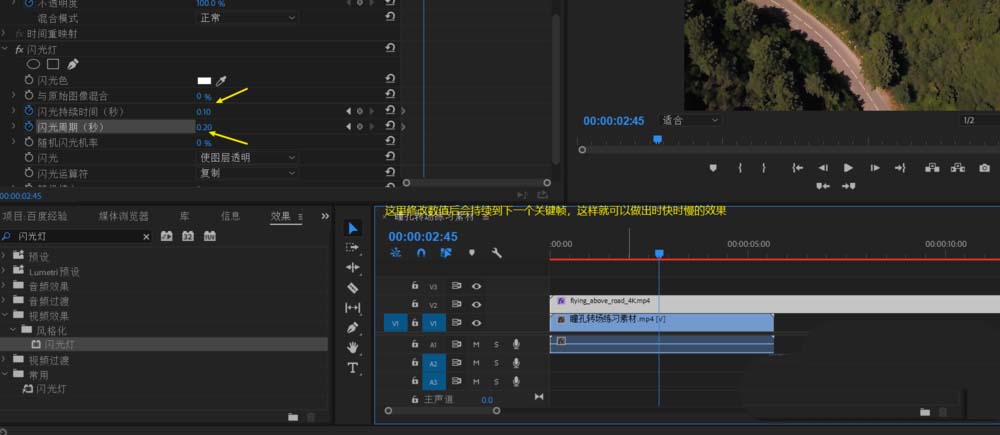
8、最后,如圖改為圖層透明,這樣兩個畫面就頻閃了
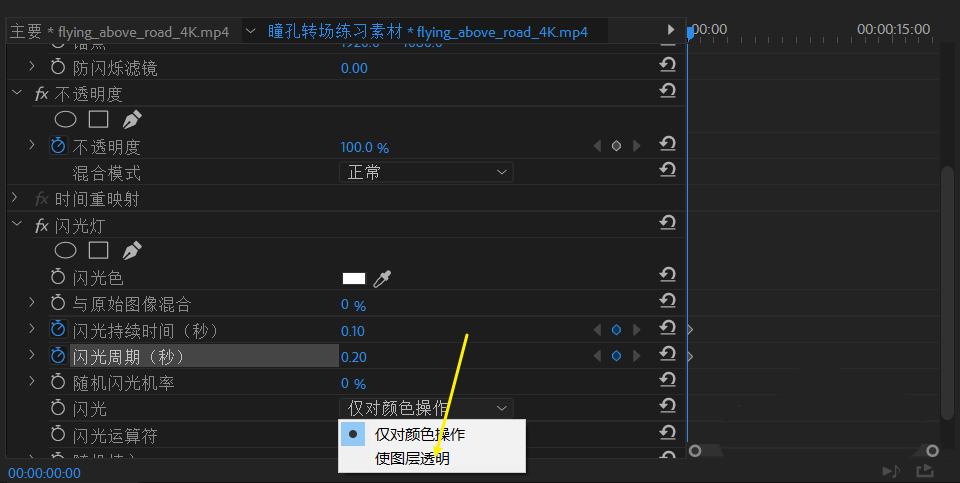
以上就是premiere制作電影預告片頻閃的效果的教程,希望大家喜歡,請繼續關注武林網。
相關推薦:
premiere怎么制作閃爍的動態文字?
premiere怎么制作快節奏閃屏的文字效果?
permiere怎么使用閃光燈功能? pr閃光燈的使用方法
新聞熱點
疑難解答